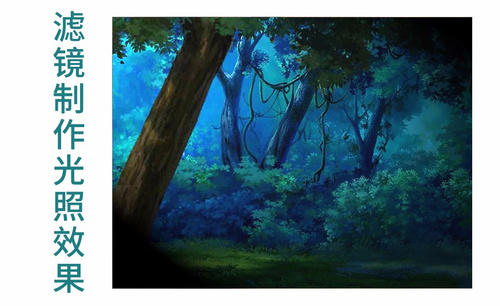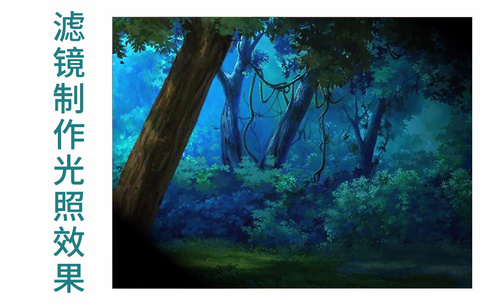ps光照效果应该如何添加?
发布时间:2021年03月25日 14:00
我们在用ps对风光照片进行处理时,经常会需要对照片的亮度、效果进行调节,而ps光照效果就是我们最常用到的功能之一,ps光照效果分别有点灯、聚光灯、无线光等效果,主要会用到ps中的滤镜功能。你知道应该怎么添加ps光照效果吗?今天,小编带你从头学习一下ps光照效果的添加及应用。
1.首先我们打开PS软件,拖入一张风景的图片。在上方点击【滤镜】向下找到【渲染】选择【光照效果】,如图所示。
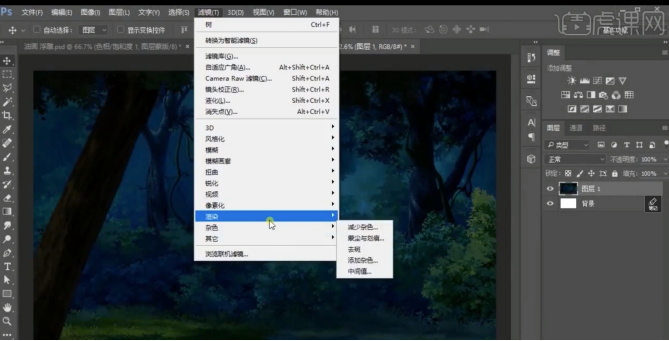
2.点击光照效果以后,我们ps的面板就出现了一个新的板块。
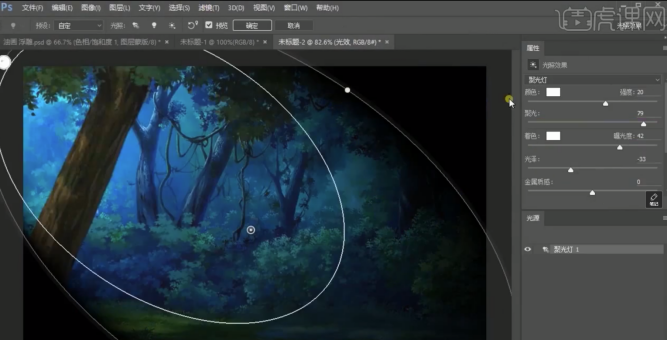
3.ps给我内置了3种效果,分别是【点光】、【聚光灯】、【无限光】。我们在属性里移动滑块,调整好相应的参数,然后在上方点击【确定】即可,如图所示。
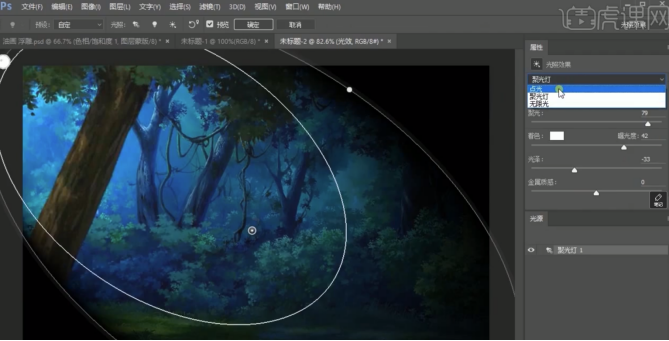
4.最后,我们来看一下风景图片调整之后的效果吧!
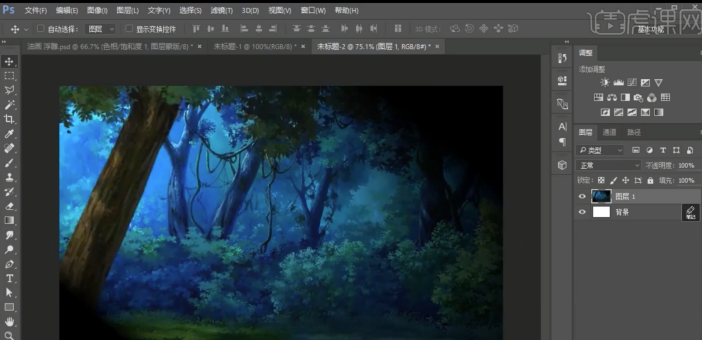
ps光照效果的添加及应用你学会了吗?处理风景照、人像照等等各种各样的照片都有可能会用到ps光照效果这一方法哦,如果还没学会,那后期很多图片处理起来就会很麻烦了。现在如果你的手边有电脑,立刻找一张风景照来试试吧,按照步骤操作,其实很简单,多练习才能有进步哦。
本篇文章使用以下硬件型号:联想小新Air15;系统版本:win10;软件版本:PS(CC2017)。